Protel DXP 教程
来源:网络收集 点击: 时间:2024-03-07首先我们来认识protel dxp的工作环境,分工作区,面板管理和菜单、库文件等等,如下图所示
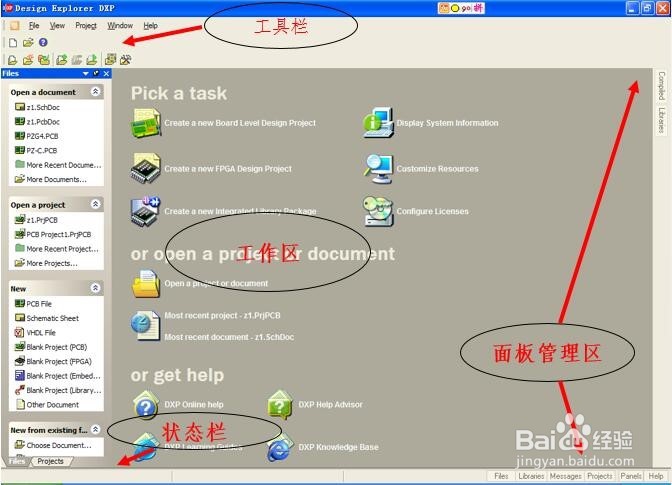 2/24
2/24我们以创建一个新的PCB项目开始我们的学习,
点击上方菜单File » New \ PCB Project ,新建一个PCB Project1.PrjPCB项目文件,如下图所示
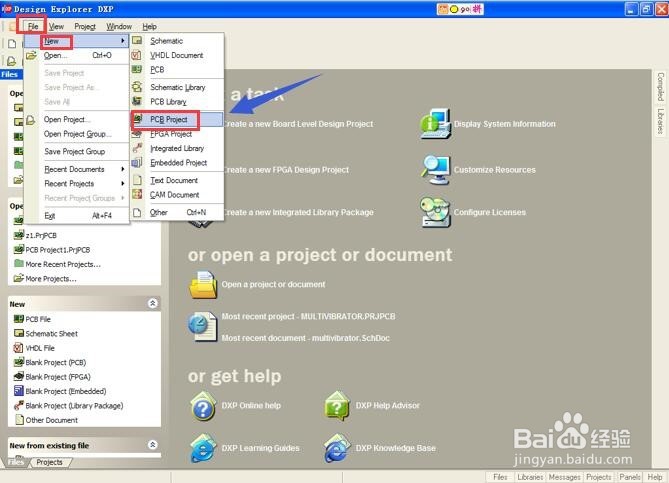 3/24
3/24可以自己重命名点击File »Save Project As键入路径和文件名Multivibrator.PrjPCB,创建成功,如下图所示
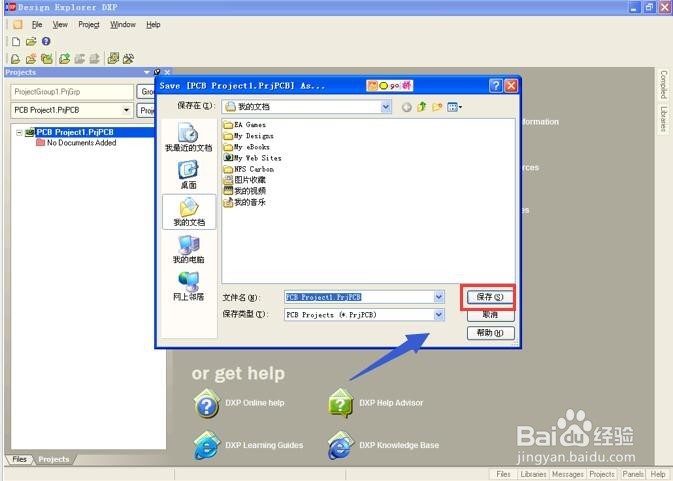
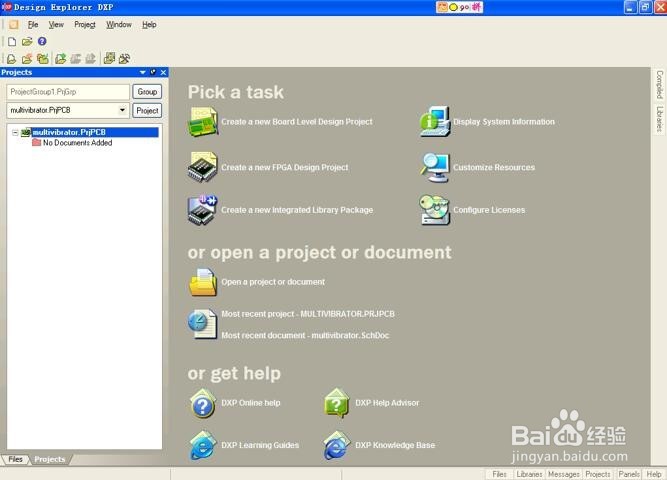 4/24
4/24在完成PCB布线前,我们一般先绘制原理图,首先点击菜单栏的File » New\Schematic Sheet新建一个Sheet1.SchDoc原理图,随后图纸出现在设计窗口中,原理图将自动地添加到项目。
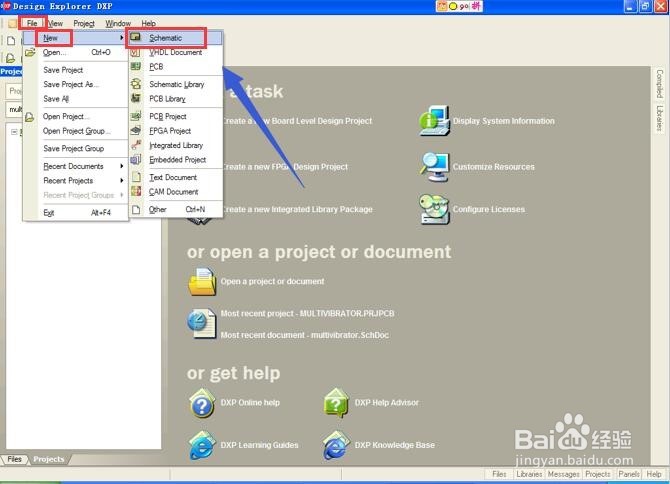 5/24
5/24点击File » Save As可以重命名保存为Multivibrator.SchDoc,点击Save按钮。 这时空白原理图打开,工作区变成了原理图环境下的设置选项。
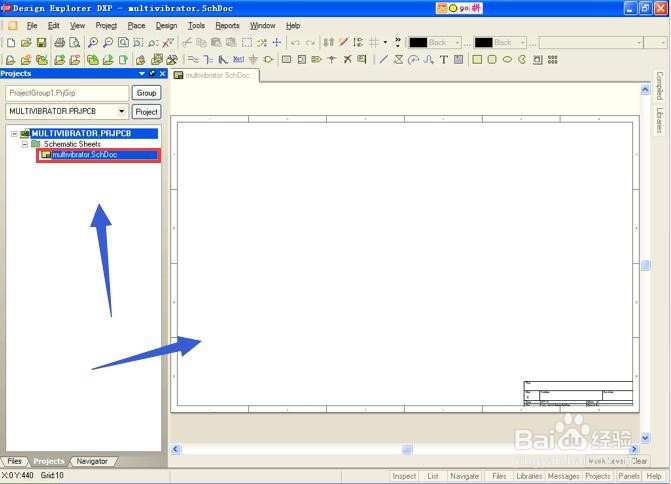
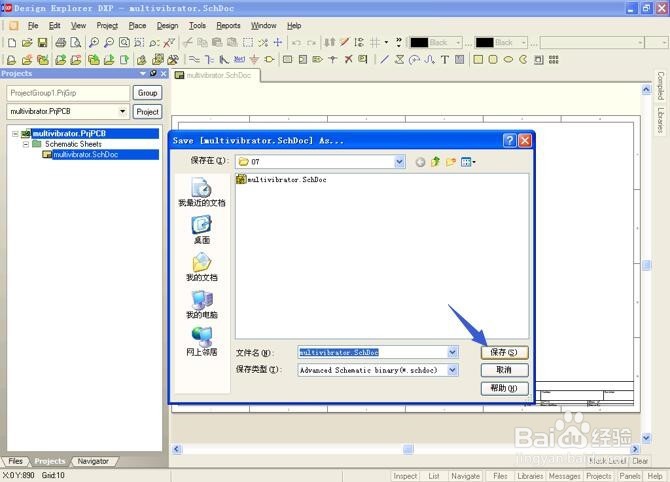 6/24
6/24下面我们将原理图图纸添加到项目中,鼠标右键单击Multivibrator.SchDoc ,选择Add to Project。原理图图纸将连接到项目文件,如下图所示
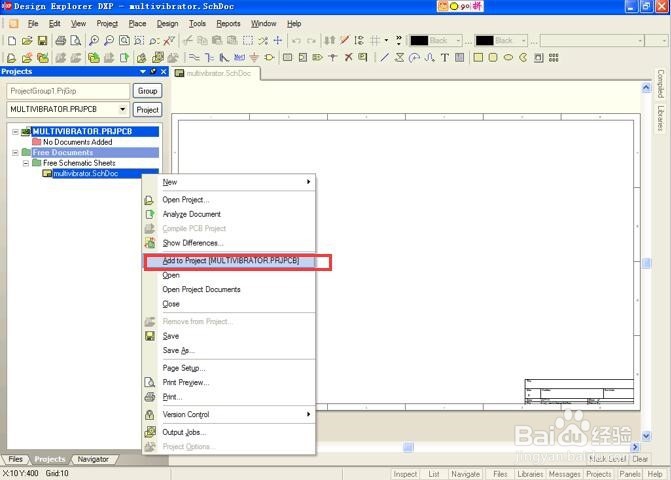
 7/24
7/24下面开始对原理图图纸进行基本设置,包括
点击菜单View » Fit Document设置使文件全部可视
点击菜单Design » Options:设图纸大小、方向、颜色等
点击菜单Tools » Preferences \graphical editing :设光标形式等。
点击菜单Tools » Preferences \Default Primitives:勾选Permanent。
将这是设置应用到你的所有原理图图纸,然后点击File » Save:保存图纸色设置。
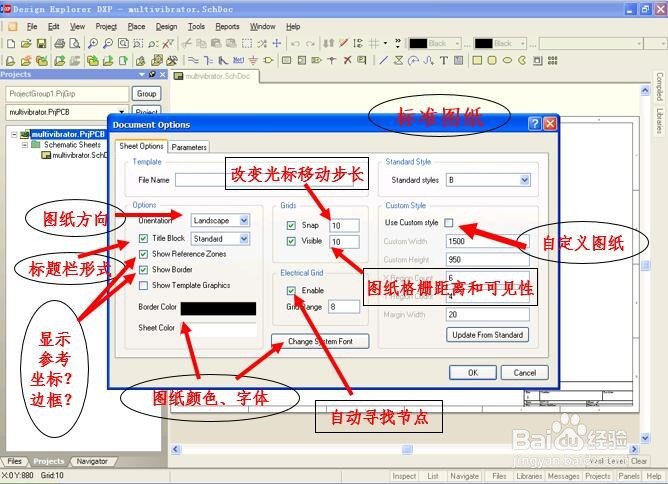

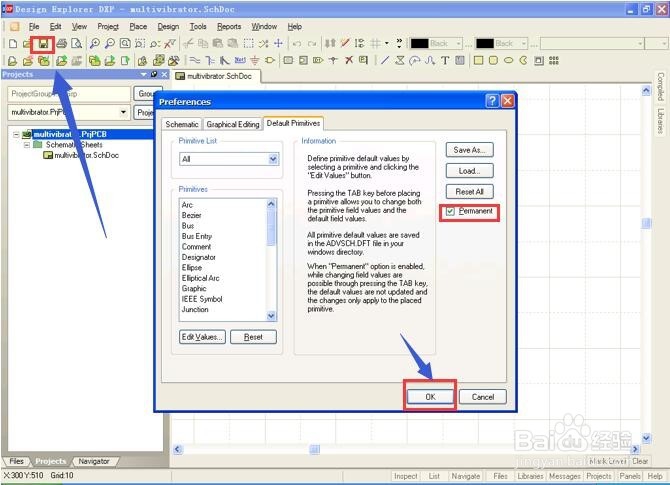 8/24
8/24所有准备工作做好了,我们现在开始绘制一张原理图,
先找元件库文件:以2N3904为例
点击右侧边栏的Libraries标\Search按钮,Libraries Path默认为C:\Program Files\Altium\Library\。
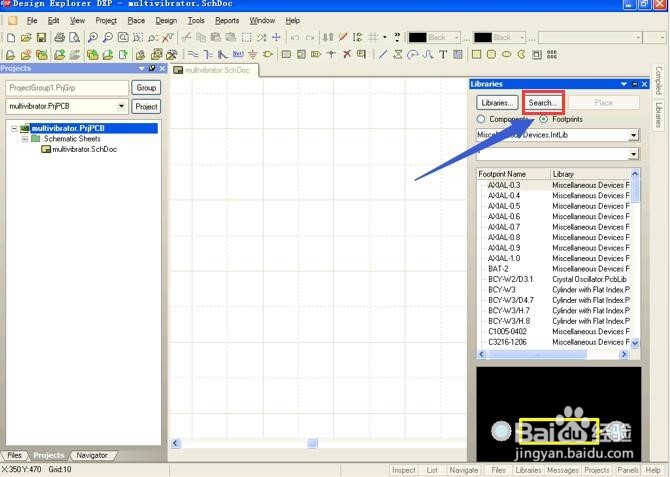 9/24
9/24Search Criteria单元的Name文本框输入*3904。 然后点Search那么Results显示一个找到的库。 选择Miscellaneous Devices.IntLib, 点击Install Library按钮加载库,然后关闭Search Libraries对话框回到原理图主界面。
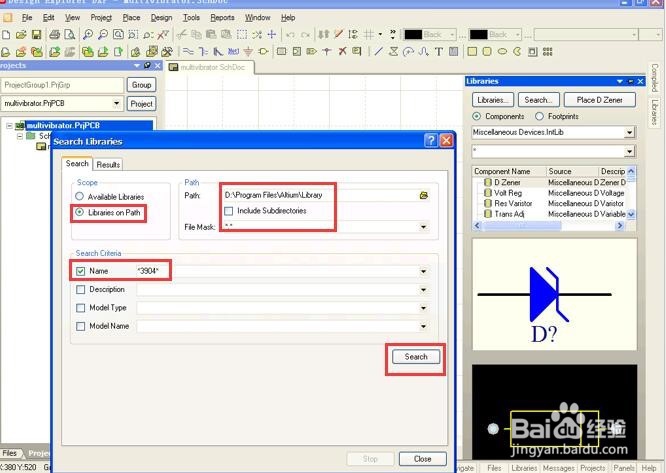
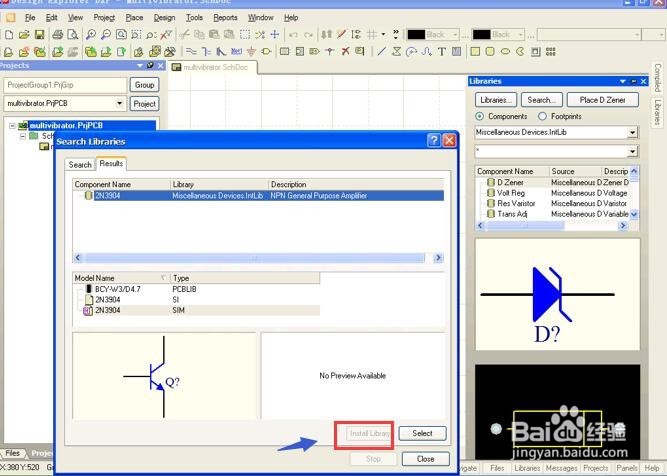
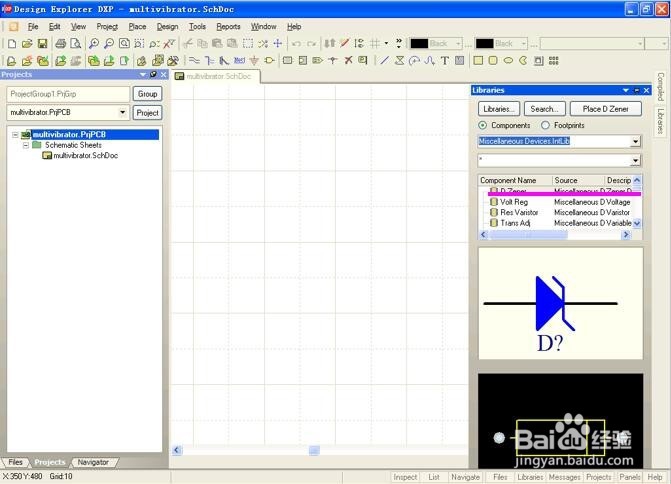 10/24
10/24单击place 2N3904可以开始放置元器件了,
元器件开始悬浮在图纸上,按TAB键可以打开Component Properties对话框。
设置元件属性:元件序号、标称值、封装
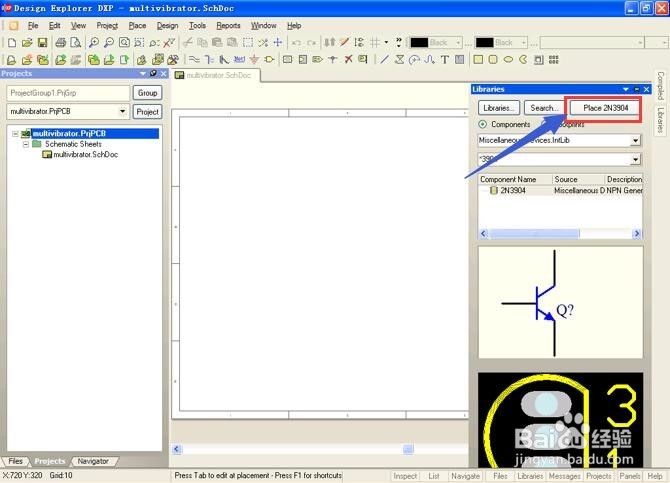

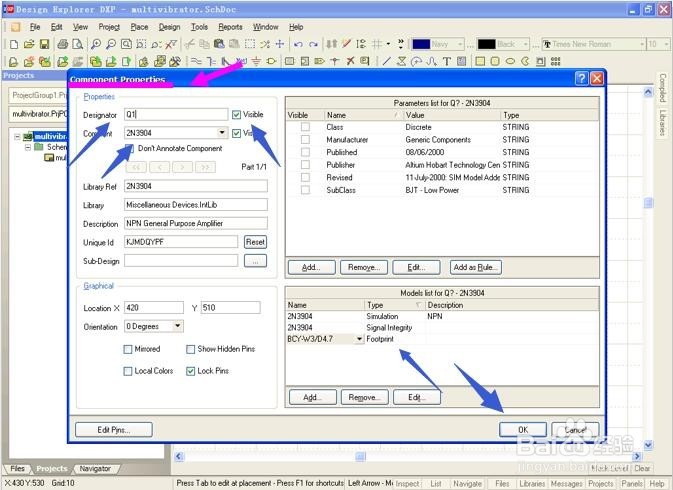 11/24
11/24设好属性,移动到位,单击左键放置元件,同一种原件可以可连续放置,序号会自动递增,可以对原件进行左右镜像(快捷键X)、上下镜像(快捷键Y)、90°旋转(快捷键空格)
 12/24
12/24同样原理放置电阻、电容及接插件元件,如下图所示
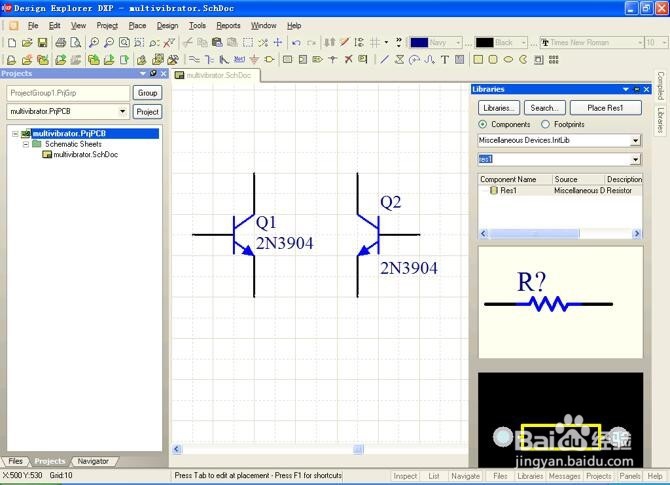
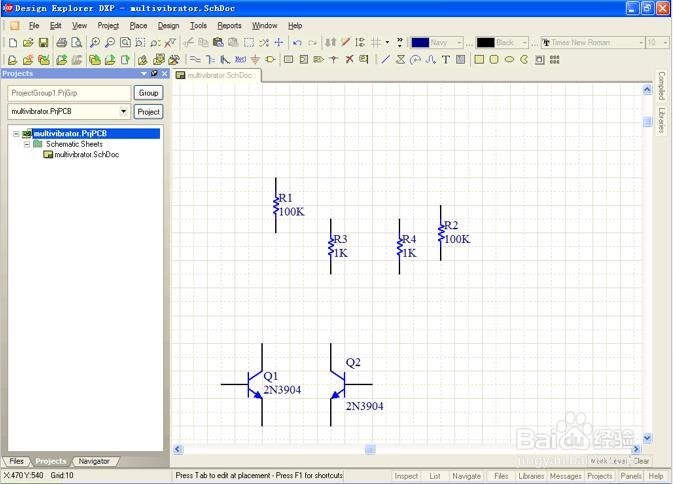
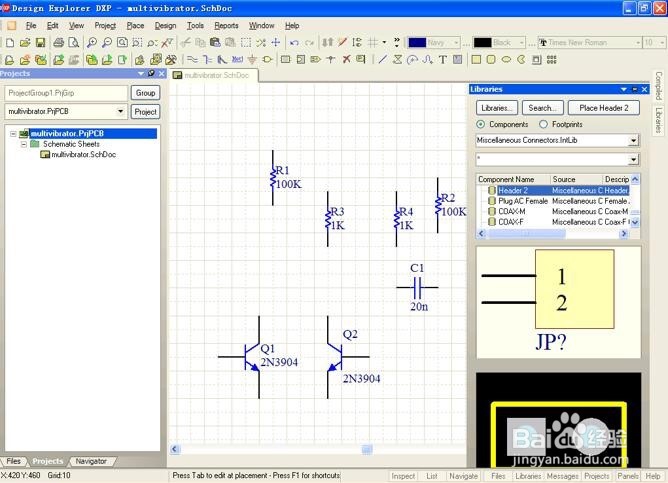 13/24
13/24元件放置完成后点击菜单View » Fit All Objects,元件全可见 ,然后调整元件位置,点击保存 ,如下图所示
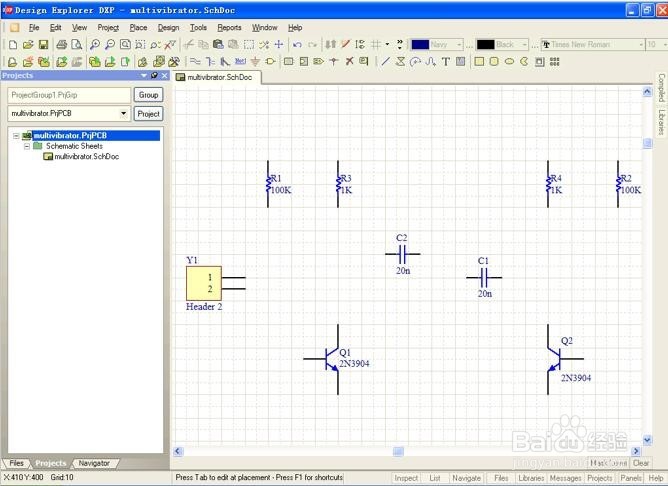 14/24
14/24下面我们开始连接电路,点击菜单的Place »Wire 连线,点击菜单Place »Net Lable放网络标号,相同网络标号是等效点,按tab可以调出Net lable的属性框。然后保存原理图。

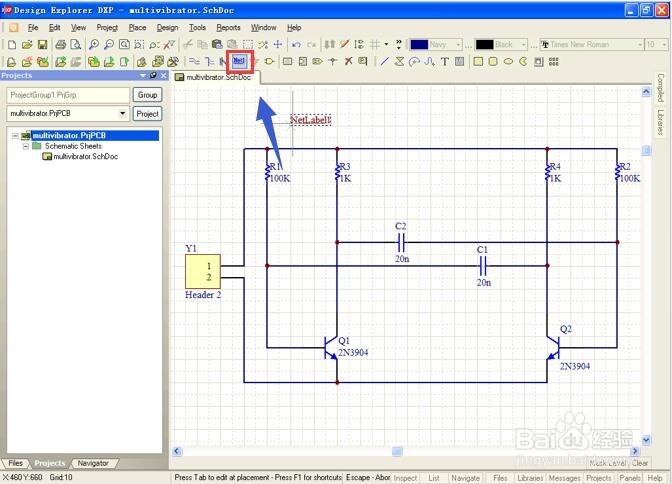
 15/24
15/24点击菜单place-text string可以放置文字说明,如下图所示
 16/24
16/24点击Project » Project Options\Error Reporting,下面开始设置电气检查规则,我们一般使用默认值,什么错报?报警?报错?
忽略?如下图所示
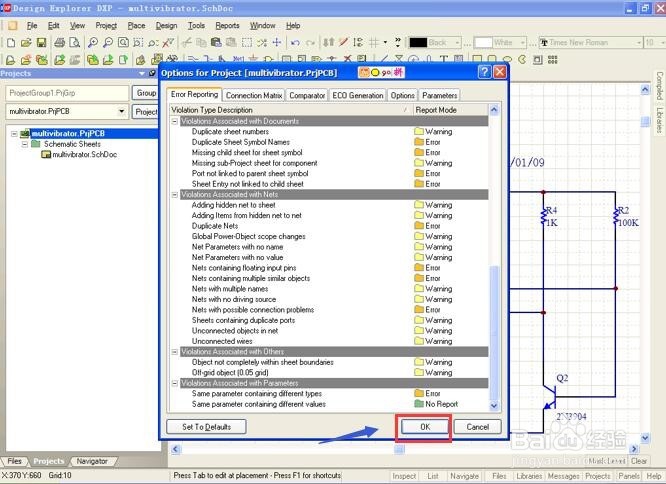 17/24
17/24点击Project \ Project Options \connection matrix,我们进行链接规则检查,检查引脚间的连接、元件和图纸输入,仍然使用默认设置,如下图所示
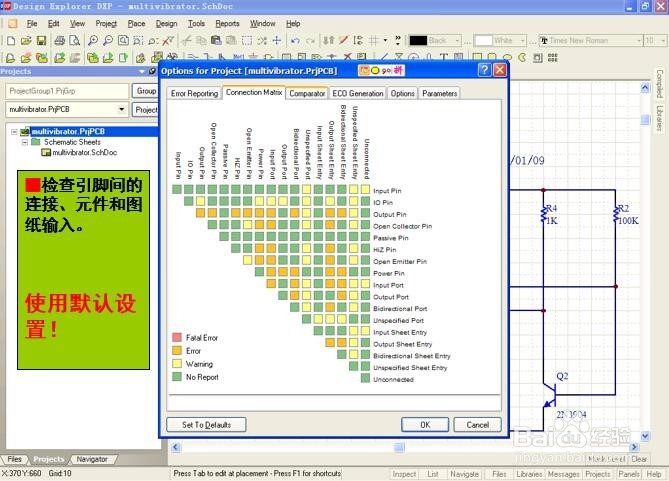 18/24
18/24下面开始检查原理图,点击菜单Project » Compile PCB Project开始编译检查。电路绘制正确则Messages面板是空白。如果报告给出错误。
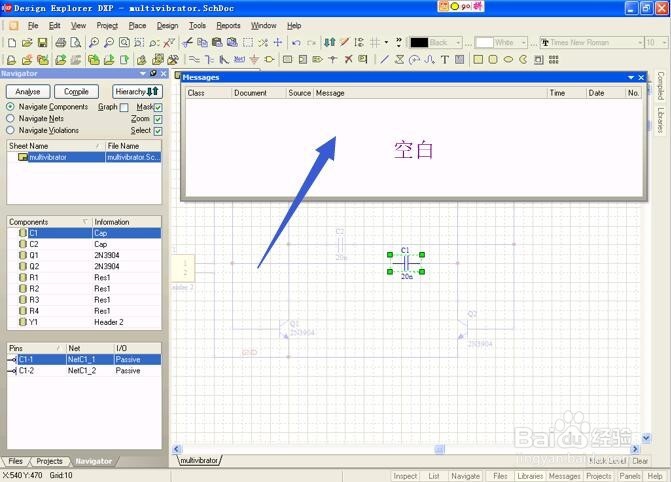 19/24
19/24下面开始绘制PCB布线图,可以利用向导直接导入原理图,
打开原理图,点击菜单Design \Update PCB (Multivibrator.PcbDoc)
Engineering Change Order 对话框出现。
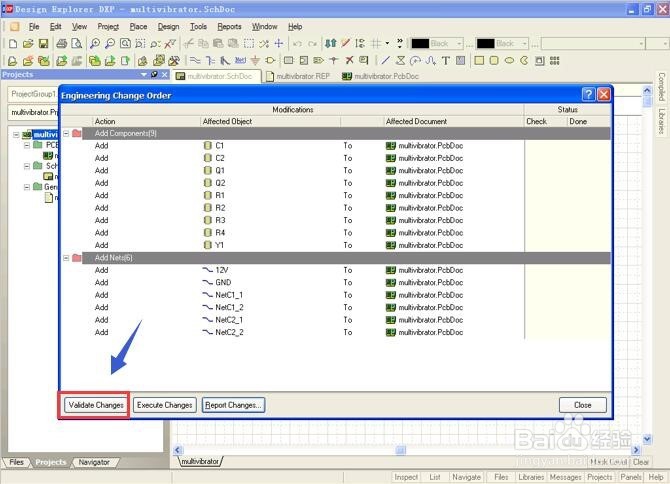

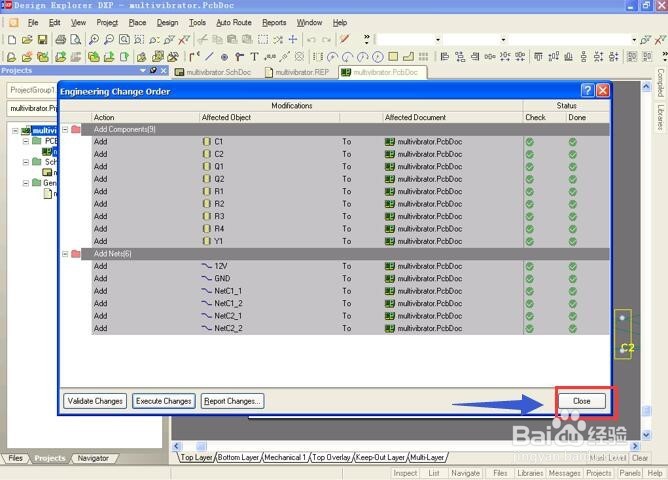 20/24
20/24接着开始设置PCB文档及板层参数,点击菜单Design » Board Layers,设置板层及颜色。
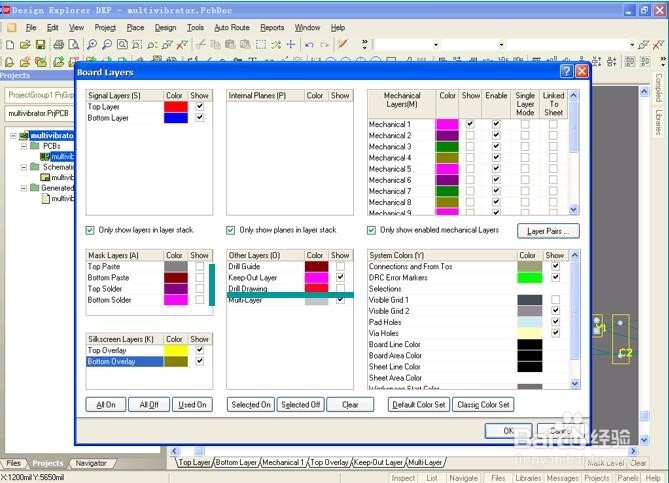 21/24
21/24开始移动鼠标拖动元件,进行元件布局,如下图所示
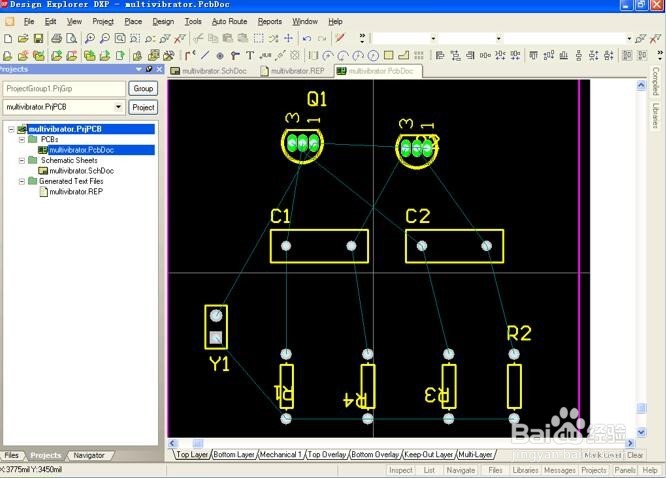 22/24
22/24开始布线,手动布线点击布线快捷键,如下图所示
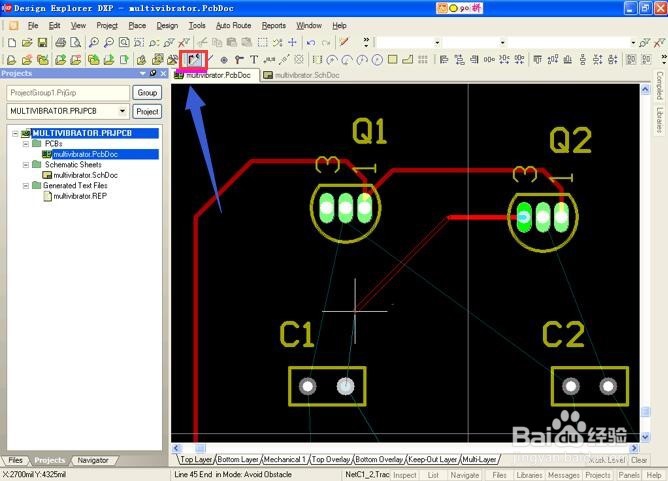 23/24
23/24可以点击菜单Tools » Un-Route » All来取消板的布线。
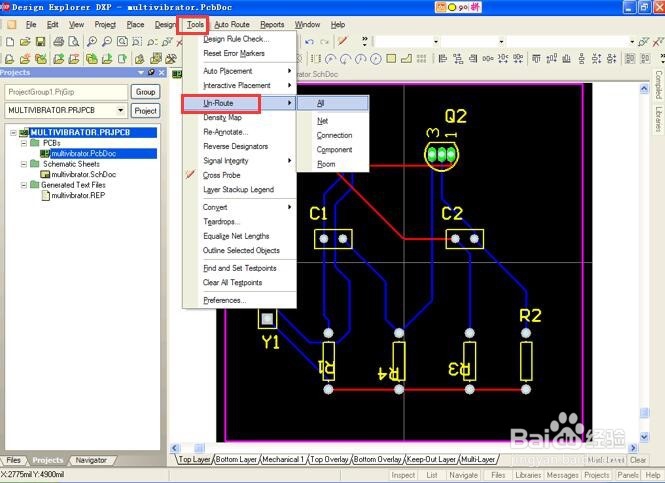 24/24
24/24布线完成开始检查点击菜单Tools » Design Rule Check,然后大功告成!
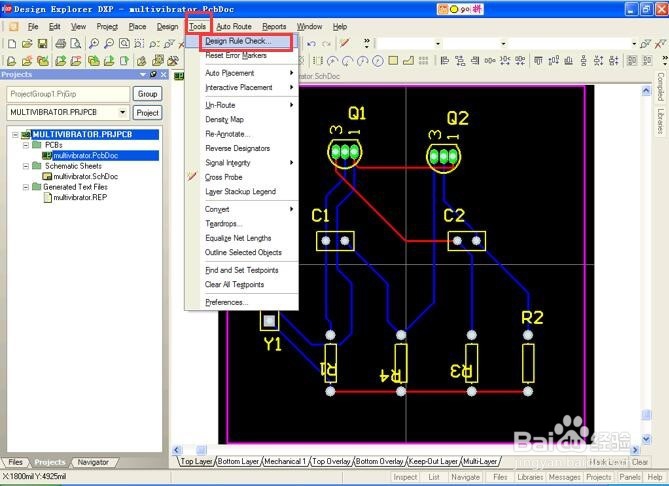
版权声明:
1、本文系转载,版权归原作者所有,旨在传递信息,不代表看本站的观点和立场。
2、本站仅提供信息发布平台,不承担相关法律责任。
3、若侵犯您的版权或隐私,请联系本站管理员删除。
4、文章链接:http://www.1haoku.cn/art_275116.html
 订阅
订阅